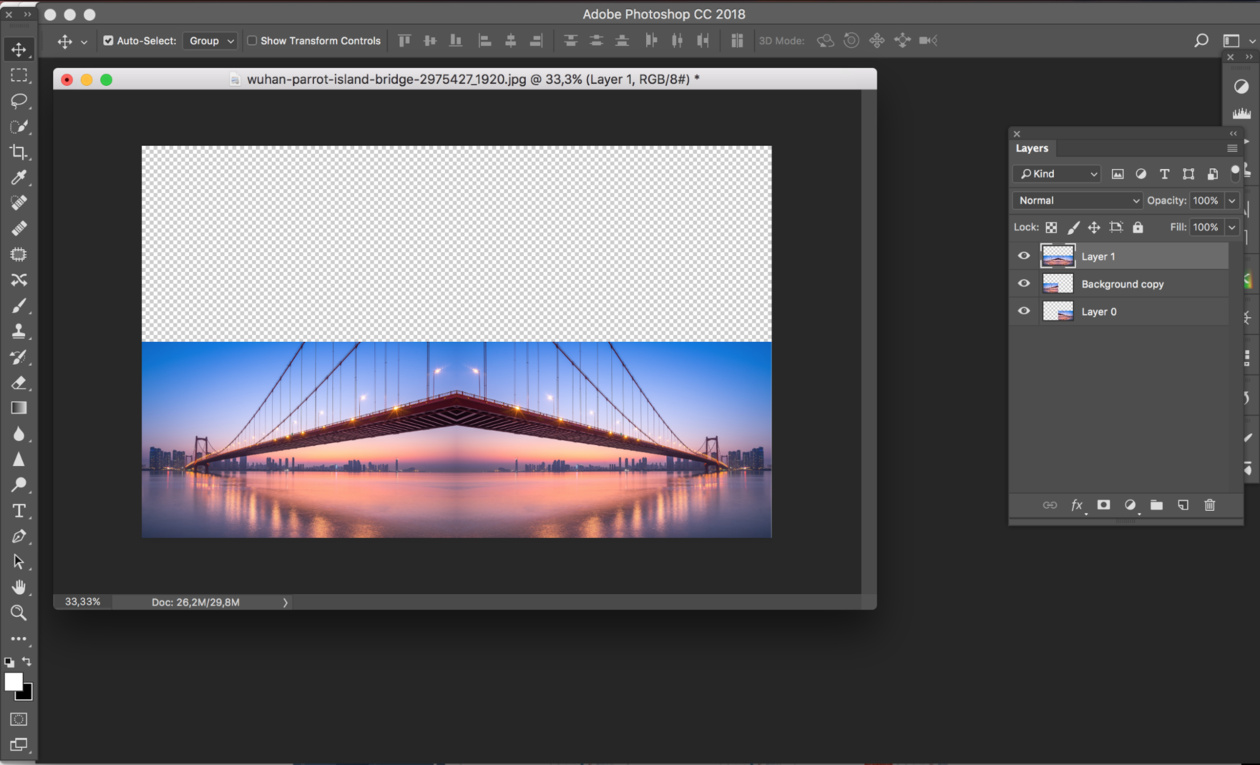Три способа выполнить поворот изображения в Photoshop
Опубликовано: Автор: Артём Чёрный
Начиная работать в Фотопоше, некоторые встречаются с такой проблемой, как непонимание совершения некоторых операций. Зачастую многие не знают даже то, как всего лишь повернуть картинку в Photoshop. На самом деле, это все очень и очень просто. Вы можете рассмотреть несколько вариантов и выбрать тот, который вам кажется проще и удобнее.
Содержание
- Способ 1: Функция свободного трансформирования
- Способ 2: Поворот изображения с помощью инструмента «Рамка»
- Способ 3: Функции «Вращение изображения»
- Зеркальное отображение изображений
Способ 1: Функция свободного трансформирования
- Зажимаем на клавиатуре клавиши Ctrl+T, тем самым вызывая данную функцию.
- На рабочем активно поле по контру объекта должна появиться специальная рамочка, вращая которую, вы будете изменять угол положения, выделенного вами ранее элемента.

- Чтобы совершить вращение элемента, вам требуется подвести курсор мышки к одному из углов рамочки. Курсор должен принять вид дуговой стрелочки, что является сигналом, обозначающим готовность к вращению.
- Можно совершать поворот изображения на определенный угол градусов, зажав клавишу Shift.
Способ 2: Поворот изображения с помощью инструмента «Рамка»
- В данном случае будет поворачиваться не какая-либо часть изображения, а целиком холст, на котором вы работаете.
- Проделываем ту же процедуру, что и в предыдущем варианте. То есть вам так же нужно навести мышкой в уголок холста и, как только курсор примет тот вид, который нам нужен, производим требуемые вращения.
- Тут так же можно совершать эту интересную и, самое главное, точную операцию с клавишей Shift. Но в данном варианте вам сначала нужно будет начать вращать картинку, а затем уже зажимать клавишу.
Читайте также:
Как перевернуть экран на ноутбуке Windows (Виндовс) 8
Экранная Лупа — инструкция как включить, выключить, настроить
Обзор Krita — бесплатного редактора для растровой графики
Как повернуть видео в Media Player Classic на ноутбуке — инструкция
Способ 3: Функции «Вращение изображения»
- Требуется в шапке инструментария найти меню, которое называется «Изображение», и выбрать в появившемся списке пункт «Вращение изображения».
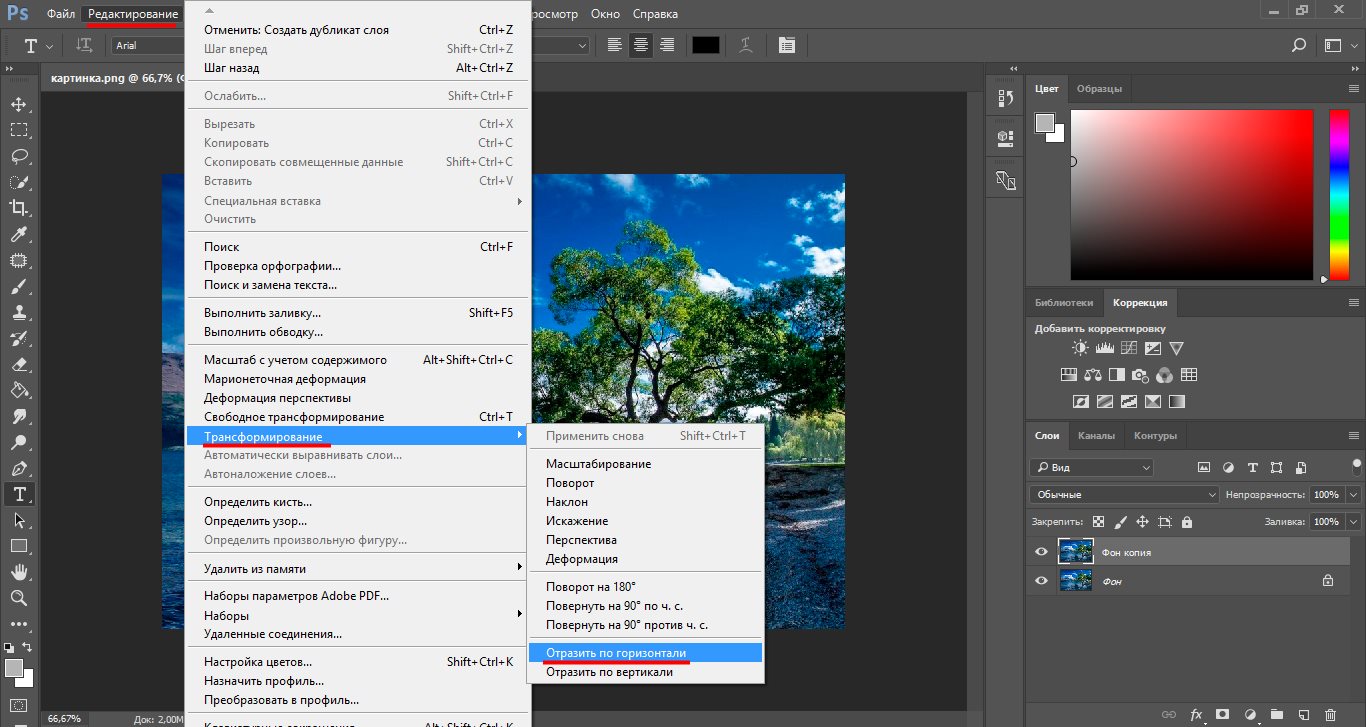
- Здесь вы вольны задавать любые параметры, по которым повернется ваше изображение. Либо по заданным программам функциям поворачивать на 90, 180 градусов угол поворота картинки.
- Так же здесь вы можете найти положения, по которым Вы можете повернуть весь холст горизонтально или же вертикально.
Зеркальное отображение изображений
Зеркально отобразить в Фотошопе можно и в процессе свободного трансформирования. Для этого вам опять потребуется нажать на сочетание клавиш Ctrl+T и нужно будет нажать внутри рамки правой кнопкой мыши, тем самым открыв список, в котором нужно выбрать требуемый вами пункт.
Чтобы выбрать тот способ, который вам больше пойдет и которому вы отдадите предпочтение, вам стоит попробовать каждый из предложенных, и выбрать тот, который вам кажется удобнее.
Понравилась статья? Поделиться с друзьями:
Как перевернуть фото на Android
Главная » Инструкции
Автор Кирилл Соколов На чтение 4 мин.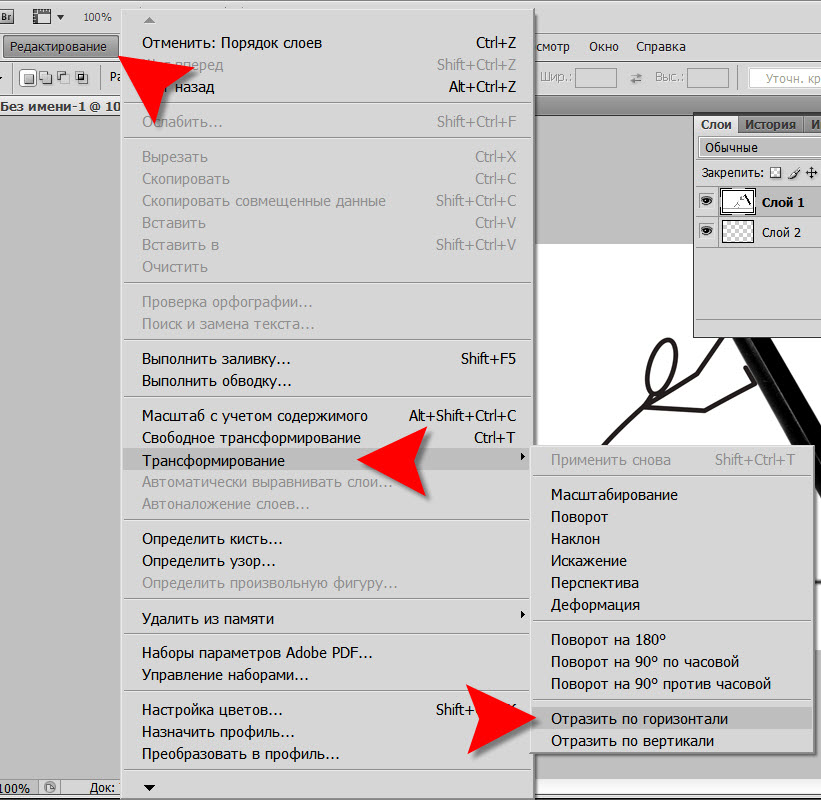 Просмотров 1.1k. Опубликовано
Просмотров 1.1k. Опубликовано
Если у вас есть фотографии, которые выглядят зеркально отраженными, вы, вероятно, захотите перевернуть их в правильном направлении. Есть множество других способов использования переворачивания фотографий, и у вас могут быть свои причины для этого.
Независимо от аргументации, это быстро и легко переворачивать фотографии на устройствах Android. Независимо от того, есть ли у вас телефон или планшет Android, три приведенных ниже метода помогут вам перевернуть фотографии по горизонтали или вертикали.
Содержание
- 1. Используйте галерею для переворота фотографий на Android
- 2. Используйте Snapseed для перелистывания фотографий на Android
- 3. Используйте Adobe Photoshop Express для переворота фотографий на Android
- Перелистывание фотографий на устройстве Android
1. Используйте галерею для переворота фотографий на Android
Практически все устройства Android поставляются с помощью стандартного приложения Галерея, и в этом приложении часто есть некоторые основные инструменты для редактирования. Один из этих инструментов позволяет переворачивать фотографии.
Один из этих инструментов позволяет переворачивать фотографии.
Функции, которые предоставляет Галерея, зависят от вашего устройства. Некоторые приложения-галереи предлагают больше функций, чем другие.
Вот как вы используете приложение “Галерея” на телефоне OnePlus Nord, чтобы переворачивать фотографии. Шаги будут немного отличаться для других телефонов Android, но вы поймете идею.
- Запустите Галерею на телефоне и коснитесь изображения, которое хотите перевернуть. Изображение должно открываться в полноэкранном режиме.
- Нажмите Изменить в нижнем левом углу, чтобы открыть доступные инструменты редактирования.
- Выберите Повернуть из доступных вариантов.
- Внизу вы увидите значок времени. Коснитесь этого значка, чтобы перевернуть фотографию.
- Затем обязательно коснитесь значка галочки, чтобы сохранить перевернутое фото.
Развернуть
Изображение 1 из 2
Изображение 2 из 2
2.
 Используйте Snapseed для перелистывания фотографий на Android
Используйте Snapseed для перелистывания фотографий на AndroidSnapseed – бесплатное приложение Google для редактирования фотографий для смартфонов. Это приложение предлагает множество вариантов редактирования, одна из которых поможет вам переворачивать фотографии..
Чтобы использовать это приложение для переворачивания фотографий на устройстве Android:
- Загрузите и установите Snapseed на свой телефон, если вы еще этого не сделали. что.
- Откройте приложение и коснитесь большого значка Добавить (+) в центре. Это позволяет загрузить фотографию для редактирования в приложении.
- На следующем экране нажмите значок гамбургера в верхнем левом углу и выберите Галерея .
- Выберите изображение, которое вы хотите перевернуть, из вашей галереи. Это изображение будет добавлено в Snapseed.
- Когда ваша фотография откроется в приложении, нажмите Инструменты внизу.
- Выберите Повернуть из доступных вам параметров, затем коснитесь значка переворота внизу, чтобы перевернуть фотографию.
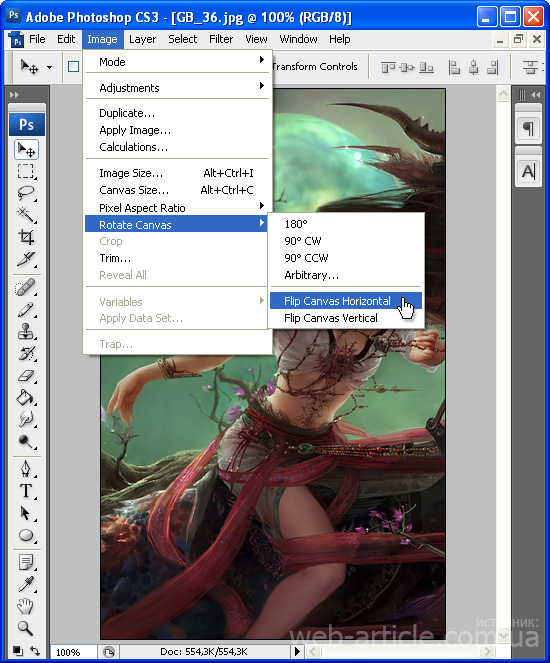
- Когда вы закончите, коснитесь значка галочки, чтобы сохранить перевернутое фото.
Развернуть
Изображение 1 из 2
Изображение 2 из 2
3. Используйте Adobe Photoshop Express для переворота фотографий на Android
Adobe Photoshop Express (бесплатно, с возможностью покупки в приложении) предлагает несколько инструментов редактирования для улучшения ваших фотографий на вашем устройстве Android. Один из этих инструментов позволяет переворачивать фотографии как по вертикали, так и по горизонтали.
Связано: бесплатные альтернативы Adobe Photoshop для Android
Если вы хотите использовать это приложение для выполнения своей задачи, вот как это сделать:
- Установите приложение Adobe Photoshop Express на свое устройство.
- Запустите приложение и войдите в свою учетную запись Adobe. Вы можете бесплатно создать учетную запись Adobe, если у вас ее еще нет.

- Предоставьте приложению разрешение на доступ к вашему хранилищу. Это позволяет приложению получать доступ к вашим фотографиям и отображать их.
- Затем коснитесь фотографии, которую хотите перевернуть, и она откроется в полноэкранном режиме.
- Коснитесь значка кадрирования внизу, так как он имеет параметры отражения, затем коснитесь Повернуть на вновь открытой панели инструментов.
- Теперь вы можете нажать Отразить по горизонтали или Отразить по вертикали , чтобы перевернуть фотографию.
- Когда вы закончите перевернуть фотографию, нажмите Далее в правом верхнем углу.
- На следующем экране нажмите Сохранить в галерею , чтобы сохранить перевернутое фото на телефон.. Помимо сохранения, вы можете напрямую поделиться своей фотографией на различных платформах с этого экрана.
Развернуть
Изображение 1 из 2
Изображение 2 из 2
Перелистывание фотографий на устройстве Android
Устройства Android имеют давно пользуются многими приложениями для редактирования фотографий, и вы можете использовать одно из этих приложений, чтобы переворачивать фотографии на своем устройстве.
Если эти приложения не работают для вас по какой-либо причине или вы хотите изучить другие приложения для редактирования фотографий, на рынке есть множество приложений на выбор.
Как перевернуть изображение или слой в Photoshop (3 простых способа)
Вы когда-нибудь делали селфи, чтобы обнаружить на заднем фоне перевернутый знак?
Вы выглядите лучше, чем когда-либо, но взгляд зрителя постоянно отвлекается от вашего красивого лица на отвлекающий перевернутый текст позади.
С помощью этого руководства вы научитесь переворачивать изображение — в Photoshop есть решение, позволяющее сохранить ваши селфи из корзины!
Вы можете использовать поворот изображения для создания интересных композиций. Отразите по вертикали, чтобы поиграть с перспективами и отменить обычную обработку мозга, что приводит к интригующему изображению.
Переворот изображения можно использовать для создания новаторского искусства. Дублируйте и отразите по горизонтали один слой, чтобы создать зеркальное отображение, создав простую, но эффективную заклинательную магию, чтобы загипнотизировать зрителя.
Дублируйте и отразите по горизонтали один слой, чтобы создать зеркальное отображение, создав простую, но эффективную заклинательную магию, чтобы загипнотизировать зрителя.
Вот все, что вам нужно знать о вращении изображения, чтобы отразить изображение по вертикали или по горизонтали в Photoshop для будущего использования.
У вас нет Photoshop?
Загрузите Adobe PhotoshopЗагрузите последнюю версию Adobe Photoshop, чтобы следовать этому простому руководству.
Начните бесплатную 7-дневную пробную версию сегодня
ПОДРОБНЕЕСодержание
Как перевернуть изображение в Photoshop
Найдите файл, который вы хотите отредактировать, и откройте изображение в Photoshop. Щелкните значок замка, чтобы убедиться, что изображение разблокировано.
Способ 1: Перейдите к верхней строке меню и выберите Изображение в раскрывающемся меню. Прокрутите вниз и выберите Поворот изображения > Отразить холст по горизонтали .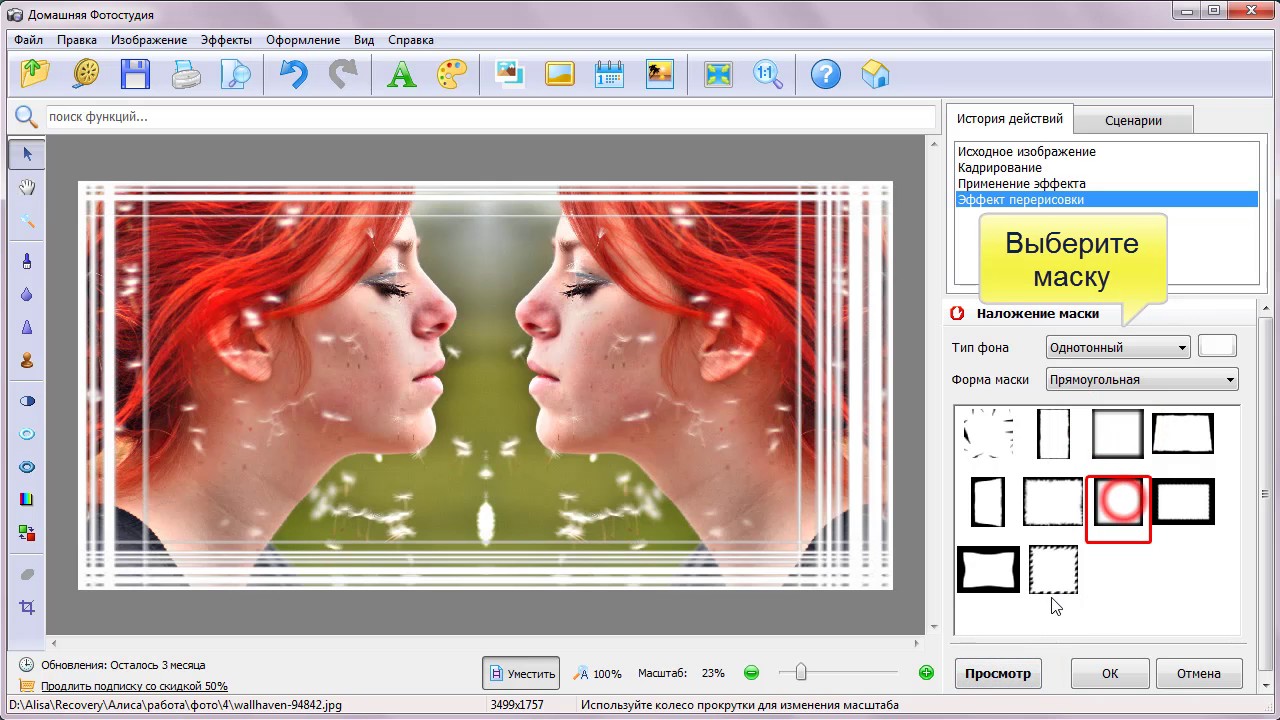
Поворот изображения произойдет автоматически, так что у вас будет точное зеркальное отображение открытого файла.
- Как отразить изображение в Photoshop
В верхней строке меню прокрутите раскрывающееся меню под Edit и найдите Transform и нажмите 90 018 Отразить по горизонтали .
Убедитесь, что слой, который вы хотите отразить, выбран на панели слоев, иначе вы найдете Опция «Преобразование » будет отключена, и ее невозможно будет нажать.
Мгновенно вы получите перевернутое изображение и перевернутую копию исходного изображения.
Все символы и надписи будут ориентированы в правильном направлении.
Примечание. Если вы хотите отразить более одного фонового слоя, перейдите на панель слоев и выберите все слои, которые вы хотите отразить по горизонтали.
- Как изменить цвет тона кожи в Photoshop
Используйте инструмент Free Transform для отражения изображений по горизонтали или вертикали.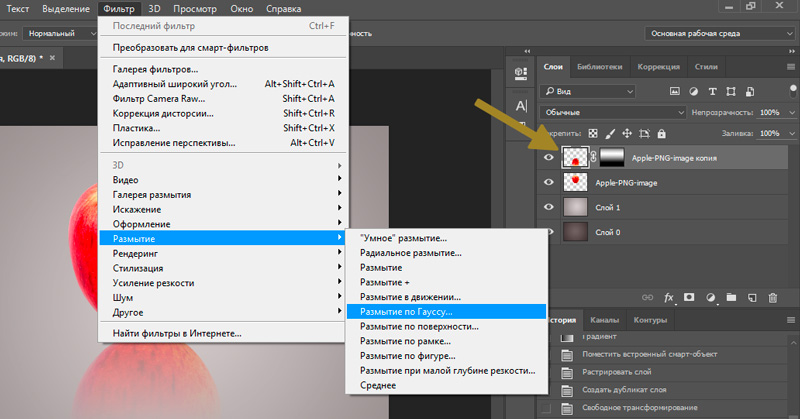 Во-первых, убедитесь, что выбран фоновый слой.
Во-первых, убедитесь, что выбран фоновый слой.
Перейдите к Edit в верхнем меню и в раскрывающемся меню выберите Free Transform или нажмите Command T (для Mac) или Alt T (для Windows).
При выборе инструмента свободного преобразования все изображение будет окаймлено синей линией.
Наведите курсор на синюю рамку, и появится стрелка. Перетащите стрелку с курсором, и слой изображения будет двигаться горизонтально или вертикально.
Как отразить один слой в Photoshop?
Если вы просто хотите перевернуть один из слоев в файле Photoshop, все, что вам нужно сделать, это следующее:
- Выберите слой, который вы хотите перевернуть, щелкнув его на панели слоев
- Перейдите к Редактировать в верхней строке меню и выберите Преобразование из раскрывающегося меню
- Вы можете выбрать свободную трансформацию формы для определенных опций отражения и поворота.

Выбирая определенный слой для отражения, а не все изображение, вы можете контролировать, что именно вы хотите отразить или перевернуть для творческого эффекта или просто исправить что-то.
- Сколько оперативной памяти необходимо для запуска Photoshop?
Final Words
Играйте, получайте удовольствие и осваивайте эти новые навыки, чтобы научиться переворачивать холст горизонтально или вверх ногами. Исправьте перевернутые символы или создайте фантастическое искусство с помощью своих новых навыков.
Когда вы опробуете эти методы переворачивания, поделитесь в комментариях, что вы с их помощью создали.
У вас нет Photoshop?
Загрузите Adobe PhotoshopЗагрузите последнюю версию Adobe Photoshop, чтобы следовать этому простому руководству.
Начните бесплатную 7-дневную пробную версию сегодня
УЗНАТЬ БОЛЬШЕКак отразить изображение в Photoshop [без переворота холста!]
от malcolm_monteith
Вам когда-нибудь приходилось переворачивать изображение в Photoshop? Это очень просто, когда вы работаете с плоским изображением. Но что, если вы работаете с несколькими слоями и хотите перевернуть изображение только на одном слое, не переворачивая холст?
Этот урок покажет вам, как именно перевернуть изображение в Photoshop, не переворачивая холст. Есть несколько способов сделать это, и я собираюсь показать вам несколько методов, которые я использую. Начнем с самого простого метода. Допустим, мы хотим отразить горизонтально…
Как отразить изображение по горизонтали в Photoshop
- Выберите слой (или часть слоя), который вы хотите отразить
- Перейдите к Редактировать > Преобразовать > Отразить по горизонтали
я извините, это не может быть сложнее, чем это. Тем не менее, у меня есть пример ниже вместе с некоторыми иллюстрациями, которые помогут вам, если вам нужно милое наглядное руководство.
Тем не менее, у меня есть пример ниже вместе с некоторыми иллюстрациями, которые помогут вам, если вам нужно милое наглядное руководство.
В этом изображении используются два слоя: фоновый («Лес») и передний слой («Тукан»).
Представим, что вы показали это своему клиенту, но оказалось, что у него иррациональная фобия туканов, смотрящих налево.
Итак, будучи решателем проблем, вы решили исправить ситуацию, заставив тукана смотреть вправо. Это делается путем отражения тукана по горизонтали (и оставления фона как есть).
Во-первых, вы выбираете слой, который хотите перевернуть .
Затем выберите Редактировать > Преобразование > Отразить по горизонтали
После того, как вы сделали все свои причудливые клики выше, ваше изображение должно теперь выглядеть так:
Как отразить изображение по вертикали в Photoshop
Хорошо, хорошо, для полноты картины нам лучше сделать один вертикально, а также. Допустим, теперь ваш клиент хочет заменить тукана летучей мышью, висящей на ветке.
Допустим, теперь ваш клиент хочет заменить тукана летучей мышью, висящей на ветке.
К сожалению, клиент — скряга, поэтому он попросил оставить тукана, но просто повесить его вниз головой.
Хорошо! Это тот же метод, что и выше, за исключением того, что теперь вы выбираете «Отразить по вертикали» в меню «Преобразование».
- Выберите слой (или часть слоя), который вы хотите отразить
- Перейдите к Редактировать > Преобразовать > Отразить по вертикали
- Радуйтесь!
Теперь, поскольку я так люблю переворачивать изображения в Photoshop, я быстро покажу вам другой способ сделать это…
Как перевернуть изображение с помощью инструмента «Свободное преобразование»
Допустим, вы снова переворачиваете по горизонтали…
- Удерживая нажатой клавишу Ctrl + T (Windows) или Cmd + T (Mac)
- Щелкните правой кнопкой мыши > Выбрать «Отразить по горизонтали»
Когда вы выберете Свободное преобразование (Ctrl + T) , вокруг вашего объекта появится синяя рамка.